电脑文件如何显示后缀 电脑文件扩展名显示设置方法
更新时间:2024-04-02 09:55:22作者:xiaoliu
电脑文件的扩展名是在文件名后面的点号及几个字母组成的,用来标识文件的格式和类型,在Windows系统中,可以通过设置来显示或隐藏文件的扩展名。通过简单的操作,可以让电脑文件的扩展名在文件名后面显示出来,方便用户对文件进行识别和管理。下面就来介绍一下电脑文件如何显示后缀和设置扩展名的方法。
步骤如下:
1.我们先打开一个文件夹看看文件,文件只显示文件名
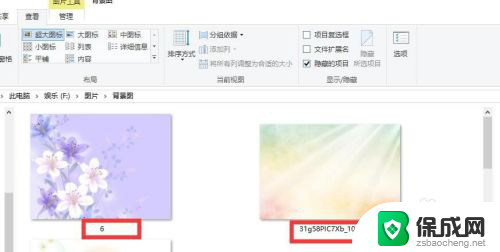
2.这时候,我们点击菜单栏“查看”
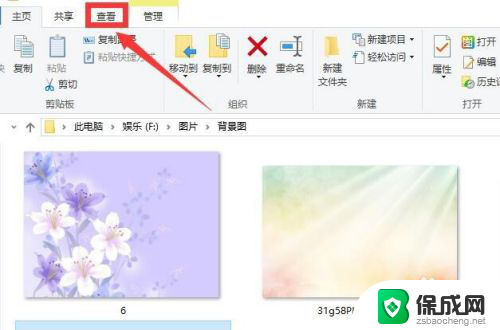
3.win10系统,在文件“查看”右侧就有个“文件扩展名”设置。勾选上文件扩展名,就可以显示文件扩展名(后缀)了
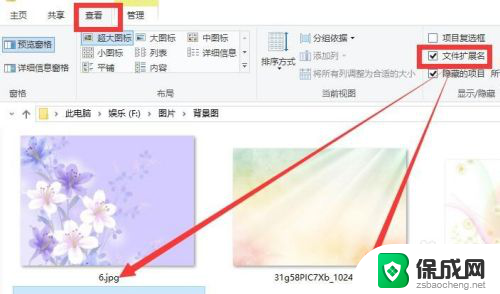
4.如果没有快捷项目设置。
我们点击菜单栏“查看”——选项
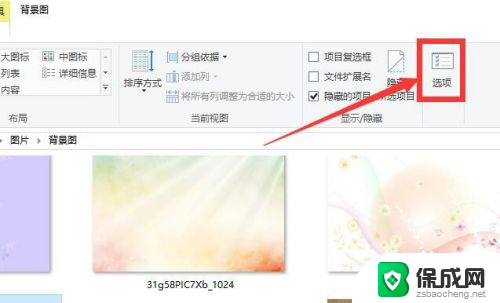
5.在文件选项中,再点击“查看”栏目
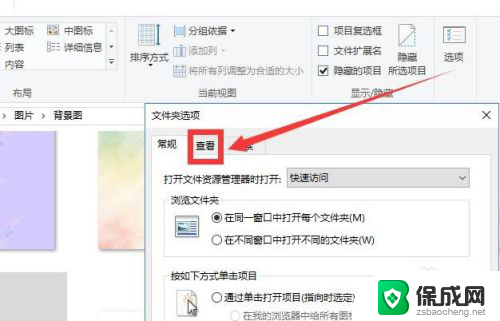
6.在查看中,找到“隐藏已知文件类型的扩展名”。把选框中的“√”去掉,然后点击确定,就可以显示文件后缀名了。
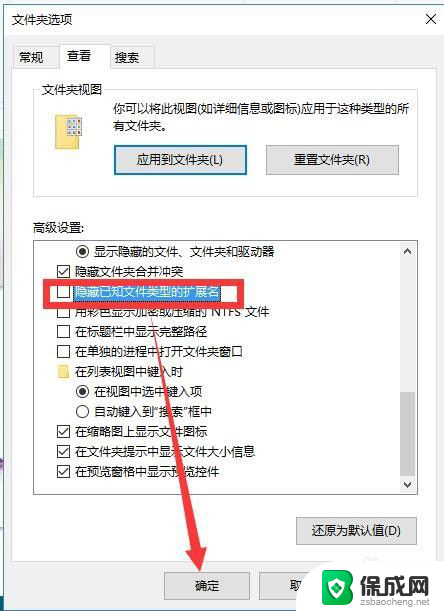
7.总结:
1、进入电脑文件后,点击菜单栏“查看”。win10系统直接勾选上“文件扩展名”即可
2、也可以点击“查看”——“选项”,文件夹选中,点击查看栏目,然后找到“隐藏已知文件类型的扩展名”。把选框中的“√”去掉即可
以上就是电脑文件如何显示后缀的全部内容,有需要的用户可以根据这些步骤进行操作,希望对大家有所帮助。
电脑文件如何显示后缀 电脑文件扩展名显示设置方法相关教程
-
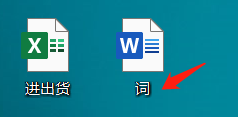 电脑文件怎么显示后缀名 设置电脑桌面文件扩展名显示
电脑文件怎么显示后缀名 设置电脑桌面文件扩展名显示2025-03-25
-
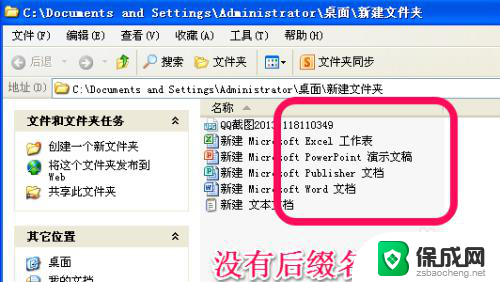 把文件后缀名显示出来 文件后缀名在电脑上如何显示
把文件后缀名显示出来 文件后缀名在电脑上如何显示2023-12-16
-
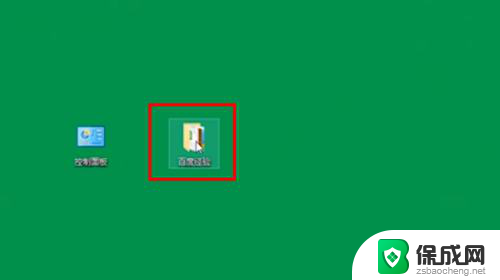 怎么显示文档的后缀 文件名后缀在电脑上怎么显示
怎么显示文档的后缀 文件名后缀在电脑上怎么显示2024-01-27
-
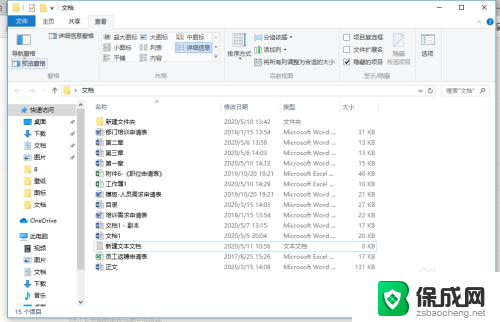 电脑如何更改文件后缀名 电脑上修改文件后缀名的方法
电脑如何更改文件后缀名 电脑上修改文件后缀名的方法2023-12-18
-
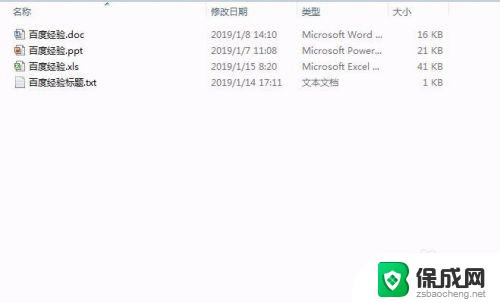 怎么删文件后缀 怎样去掉文件的后缀扩展名
怎么删文件后缀 怎样去掉文件的后缀扩展名2023-09-30
-
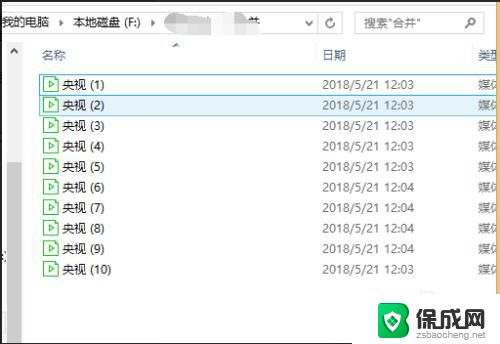 如何批量改文件后缀名 文件扩展名怎么一次性批量修改
如何批量改文件后缀名 文件扩展名怎么一次性批量修改2024-05-17
电脑教程推荐